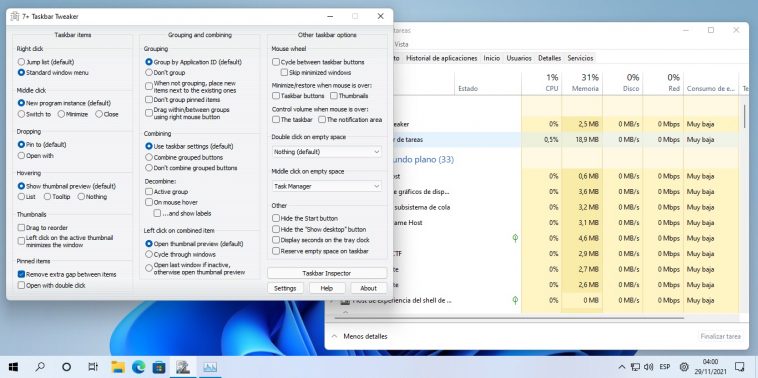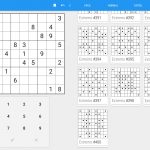Y en otro episodio de «Windows 11 se adaptará a nosotros lo quiera o no», hoy nuestra atención gira hacia la barra de tareas. Microsoft hizo todo lo posible para bloquear cualquier modificación mayor, en defensa de una «experiencia uniforme» que los usuarios han odiado desde el minuto cero. Sin embargo, existe una forma de personalizar la barra de tareas de Windows 11: Primero hay que restaurar su versión anterior, y luego debemos usar el último build de 7+ Taskbar Tweaker.
Una vez más a la brecha, queridos amigos. Microsoft se niega a escuchar a los usuarios, y nuestro trabajo es el mismo de siempre: Tratar de obtener una experiencia decente de sus sistemas operativos. Windows 11 presentó una nueva ronda de «desafíos» que lentamente hemos ido superando, pero sabemos bien que será necesario repetir rituales con cada actualización mayor.
Obviamente, no vamos a bajar los brazos. Ya hemos luchado con sistemas peores antes (ME, Vista, 8), y las similitudes entre Windows 10 y Windows 11 juegan a nuestro favor. Uno de los puntos más conflictivos en el nuevo Windows es la barra de tareas, que ha perdido muchas funciones. Por suerte, personalizar la barra de tareas de Windows 11 es cuestión de combinar el software adecuado, y el primer «ingrediente» por así decirlo, es 7+ Taskbar Tweaker.
Cómo personalizar la barra de tareas de Windows 11 con 7+ Taskbar Tweaker
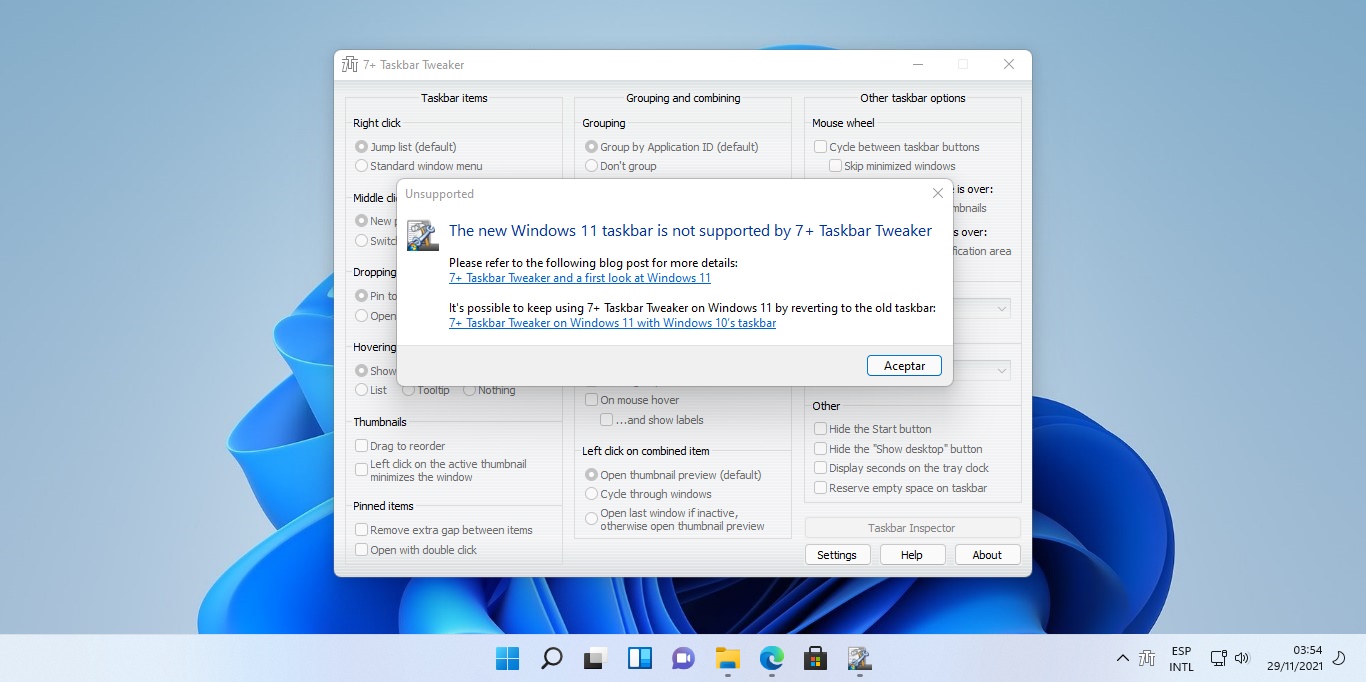
¿Por qué hablo de «ingredientes»? Es sencillo: La versión estándar de 7+ Taskbar Tweaker no es compatible con la barra de tareas de Windows 11. El programa se ejecuta sin inconvenientes, pero todas las opciones aparecen bloqueadas. Su desarrollador está trabajando en una nueva versión con el objetivo de alcanzar cierto nivel de compatibilidad, pero la mejor estrategia en estos momentos es restaurar la barra de tareas de Windows 10 en Windows 11.
¿Cómo? Con Explorer Patcher, un viejo conocido aquí en NeoTeo. El último build es aún más sencillo de usar, y ya no hay que copiar archivos manualmente: Un doble clic, una descarga de recursos en línea, y la barra clásica regresará de inmediato. Una vez instalado Explorer Patcher, 7+ Taskbar Tweaker funciona a la perfección. Su interfaz nos permite modificar el comportamiento del botón secundario en los ítems anclados, asignar comandos con el clic de la rueda sobre la barra (en lo personal elegí el Administrador de Tareas), esconder el botón de inicio, mostrar los segundos en la hora, reducir la separación entre iconos, y ajustar la agrupación/combinación de ventanas, entre otras cosas.
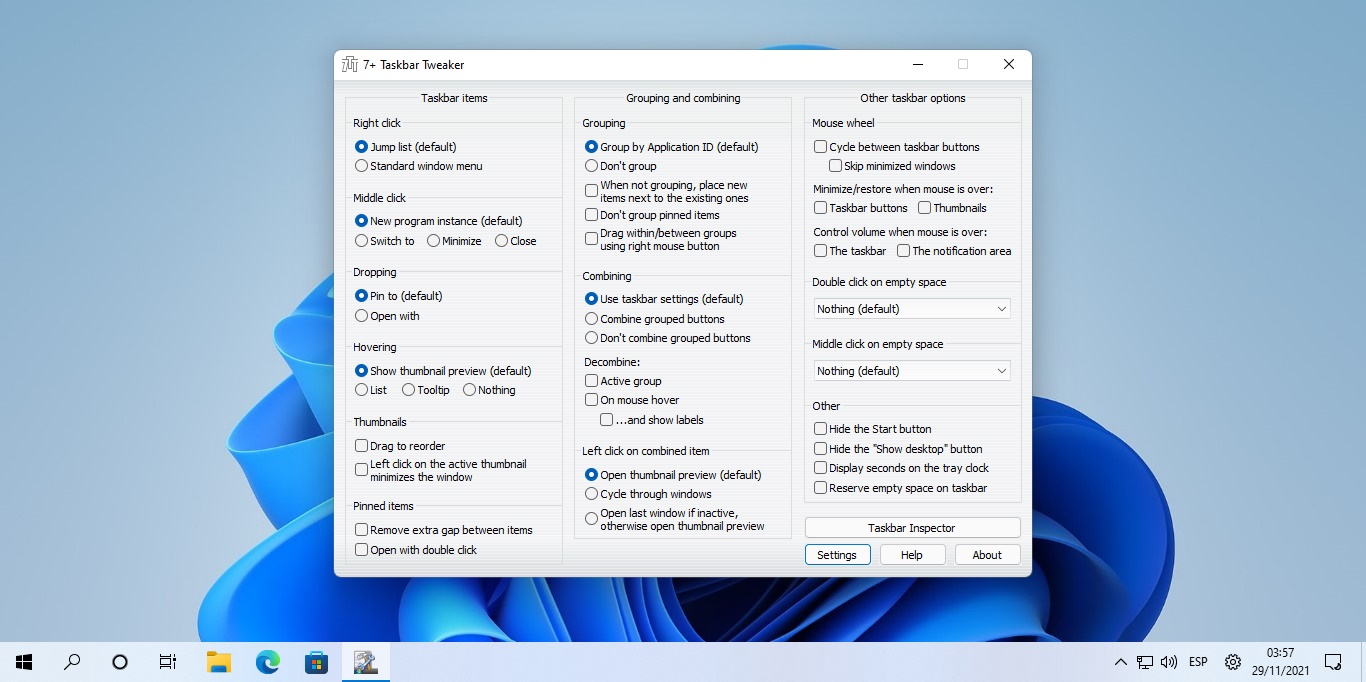
Sí, admito que instalar dos programas para personalizar la barra de tareas de Windows 11 no es lo más eficiente del mundo, pero se trata de una ruta «limpia» que no requiere cambios en el Registro ni ediciones sobre archivos de sistema. ¡Haz la prueba!
7+ Taskbar Tweaker: Haz clic aquí
Explorer Patcher: Haz clic aquí